Ügyfélúttérkép készítése: Hogyan készítsünk három kiváló módszert
Saját okunk van arra, hogy készítsünk ügyfélúttérképet. Mindegy, hogy csak kipróbálni szeretné, egy feladat, amit be kell adnia az órán, vagy egy feladat, amelyet el kell végeznie, hogy megismerje ügyfeleit. Bárhogy is legyen, mindig nagyszerű lesz egy hatékony ügyfélúttérkép-készítő használata, így olyan térképet készíthet, mint még soha. Ezzel a megjegyzéssel szeretnénk bemutatni Önnek a három leghatékonyabb térképkészítőt, amelyek segítségére lesznek hozzon létre egy ügyfélúttérképet a feladatodhoz.
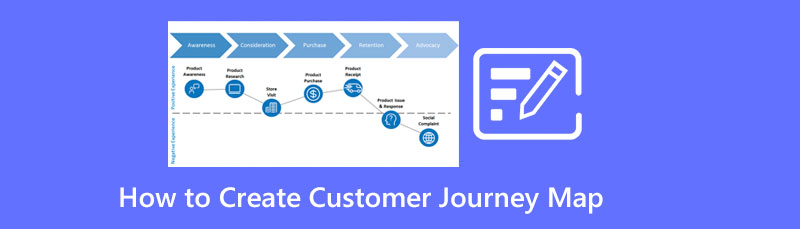
- 1. rész. A legjobb módja az online ügyfélúttérkép létrehozásának
- 2. rész. 2 módszer az ügyfelek utazási térképének offline létrehozására
- 3. rész. GYIK az Ügyfélúttérkép létrehozásával kapcsolatban
1. rész. A legjobb módja az online ügyfélúttérkép létrehozásának
Ha szeretné tudni, hogyan készítsen ügyfélúttérképet anélkül, hogy szoftveralkalmazásokat kellene letöltenie a készülékére, akkor érdemes online programot használnia. Ezenkívül jobban segít, ha egy adott programot használ, és a legjobb tulajdonságokkal rendelkező programot, például MindOnMap. Ez az online eszköz egy teljes körű program, amely kiváló sablonokat és lehetőségeket kínál az ügyfélút-térképezési feladathoz. Ilyen sablonok, amelyeket biztosan élvezni fog, a több száz különféle forma, nyíl, téma, stílus, betűtípus stb., ahogy a folyamatábra készítőjét használja. Ezenkívül azt is szeretni fogja, hogy ez az egyszerű eszköz lenyűgöző dolgokat tesz lehetővé a térképen, miközben használja a gondolattérkép készítőjét. Képzelje el, hogy lehetővé teszi hivatkozások, személyes megjegyzések, képek és csatlakozók beszúrását, hogy az ügyfelek útitervét még figyelemre méltóbbá tegye.
Nem csak ez, de ez az eszköz nagyszerű felhőtárhellyel is rendelkezik, amely lehetővé teszi számos térkép és egyéb illusztrációk tárolását néhány hónapig. Ezenkívül lehetővé teszi projektjei megosztását a legegyszerűbb, leggyorsabb és legbiztonságosabb módon. Ráadásul mindent megragadhat, amit elhangzott, és a többit, amit nem említettek, mindezt ingyen! Nézzük meg a MindOnMap használatával kapcsolatos teljes útmutatót az ügyfélút térképének elkészítéséhez.
Biztonságos letöltés
Biztonságos letöltés
Először is meg kell látogatnia a hivatalos webhelyet MindOnMap. Ezután nyissa meg a New menüt, és válassza ki a kívánt sablont.
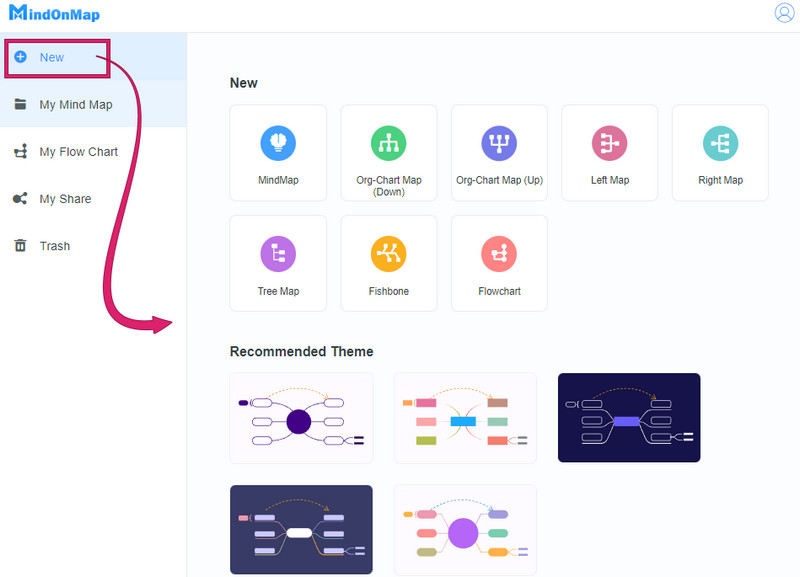
Ezután a fő felületre érve látni fogja azokat a sablonokat és elemeket, amelyekre szüksége lesz az ügyfélúttérképhez. A vászon közepén ez van Fő csomópont; kattintson rá és nyomja meg BELÉP alcsomópontok hozzáadásához. Adjon hozzá további alcsomópontokat, ahogy meg kell adnia a térképen elhelyezendő információkat.
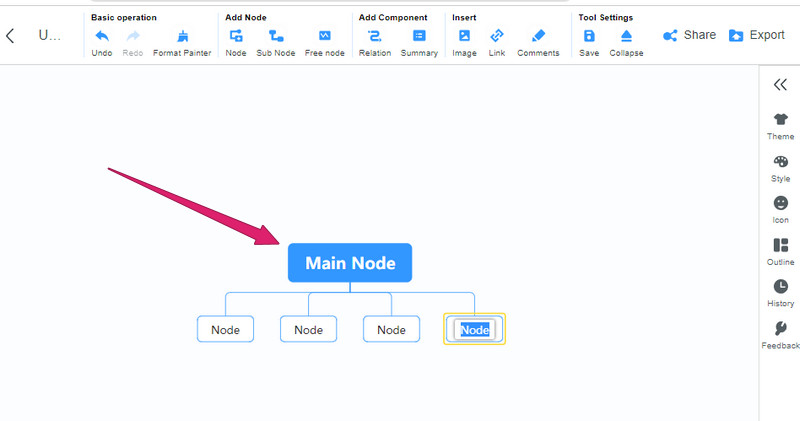
Most kezdje el átnevezni a hozzáadott csomópontokat. Ezután képeket, linkeket és megjegyzéseket is elhelyezhet a térképen további látványelemek érdekében. Az említett lehetőségeket az eszköz felső részén találja. Ezután módosíthatja az egyes csomópontok alakját, színét és stílusát, hogy a jobb oldali opciók segítségével jobban ábrázolható legyen.
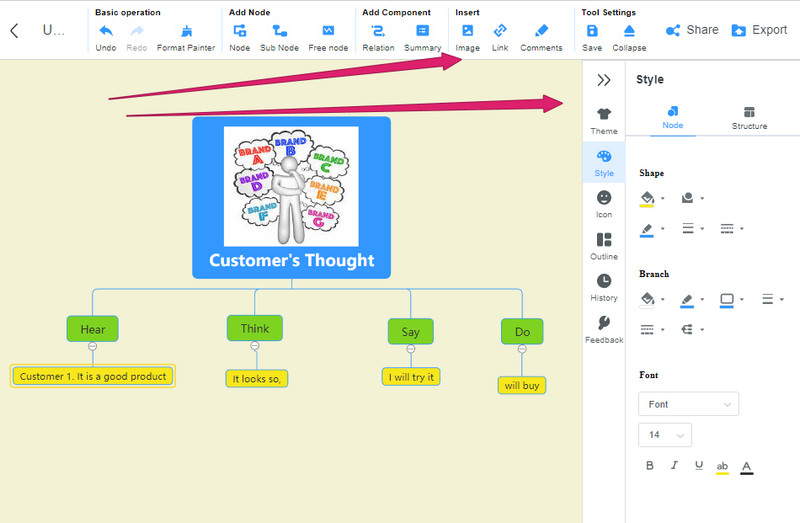
Végül, a térkép mentéséhez kérjük, nyomja meg a Export gombot a kezelőfelület jobb felső sarkában. Ezután válassza ki a kimenethez használni kívánt fájlformátumot.
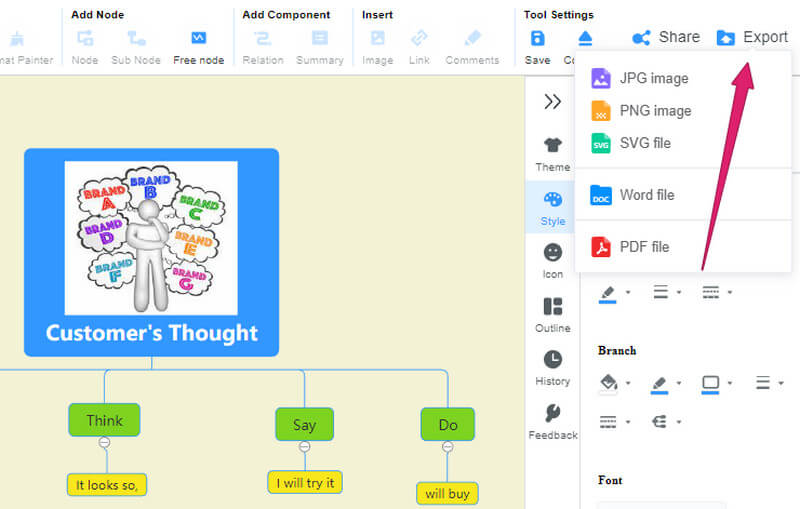
2. rész. 2 módszer az ügyfelek utazási térképének offline létrehozására
Most pedig vessünk egy pillantást a legjobb offline programokba, amelyek választ adnak arra, hogyan kell megtervezni az ügyfelek útitervét az internettel kapcsolatos kérdések nélkül.
1. A PowerPoint használata
Az egyik dolog, ami miatt a PowerPoint a legjobb választás, az az, hogy internet nélkül is működik. Igen, ez a Microsoft irodai prezentációs öltöny online nélkül is használható az ügyfélúttérkép elkészítésében. Ezen túlmenően, a Powerpoint nagyon jóindulatú volt abban, hogy különféle elemeket biztosítson, amelyek segítenek különféle illusztrációk, például ügyfélúttérkép létrehozásában. Ugyanígy az egyik legjobb eszköze a SmartArt funkció, ahol könnyedén kiválaszthat egy kész sablont, amelyet a feladatához használhat. Másrészt sokaknak még mindig nehézségekbe ütközik a használata, mivel nem minden szinten használható eszköz. Mindazonáltal, ha türelmes a folyamatban, akkor kövesse az egyszerű útmutatásokat az ügyfelek útitervének elkészítéséhez.
Indítsa el a PowerPoint programot, és hozzon létre egy üres és tiszta diaoldalt. Ez azt jelenti, hogy törölnie kell az új diába beépített címdobozokat. Ezután lépjen a Beszúrás fülre, és kattintson a gombra SmartArt lehetőséget, és válassza ki az ügyfélúttérképhez kívánt sablont.
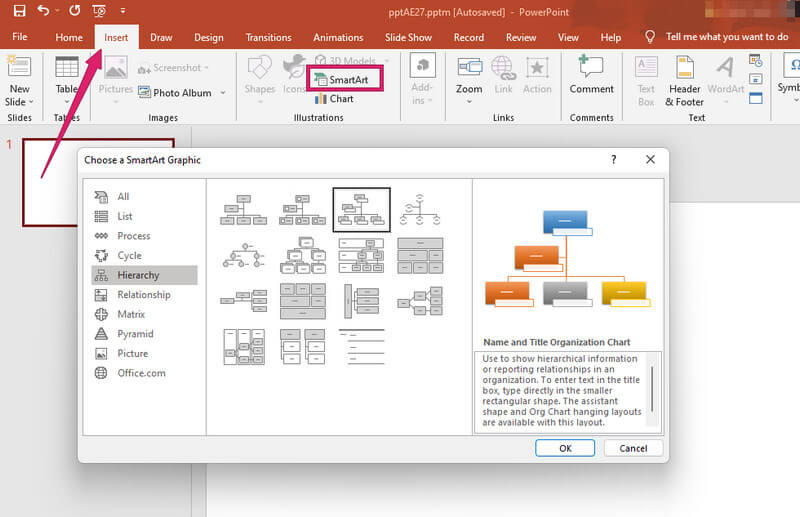
Ezt követően megkezdheti a csomópontok megfelelő címkézését. Ugyanakkor hozzáférhet a felső részen lévő opciókhoz is, amelyek segítségével megtervezheti a térképet.
Végül, ha végzett, egyszerűen kattintson a Mentés fülre az oldal tetején Fájl. Ellenkező esetben kattintson a Fájl menüt és válassza ki Mentés másként vagy Export.
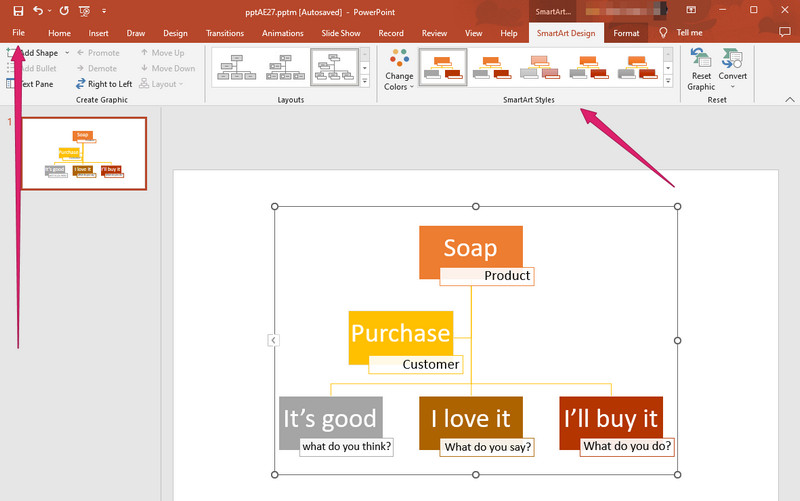
2. A FreeMind használata
A FreeMind egy ingyenes és nyílt forráskódú szoftver, amelyet gondolattérképezésre használnak. Továbbá ez egy egyszerű interfész, amelyet strukturált diagramokhoz fejlesztettek ki, technikailag szoftveresen GNU alatt. Ezenkívül ez a szoftver egy többplatformos licencelt eszköz, ami azt jelenti, hogy a FreeMind elérhető és adaptálható különféle operációs rendszerekre, például Linuxra, Macre és Windowsra. Ahhoz azonban, hogy megvásárolhassa, a készüléknek Java szoftverrel kell rendelkeznie. Eközben ez a FreeMind nagyszerű lehetőségekkel és lenyűgöző attribútumokkal van felszerelve, mint például ikonok, grafikus hivatkozások kijelölései és összecsukható ágak, amelyeket felhasználhat az ügyfélúttérkép létrehozásához.
Indítsa el a szoftvert, lépjen a Fájl menüt és válassza ki New hogy legyen új vászonunk.
Ezután kezdjen el dolgozni a csomóponton úgy, hogy kibontja, amikor megnyomja a gombot BELÉP lapon. Folytassa, és ennek megfelelően építse fel térképét a benne található elemek felhasználásával.
Ezt követően nyugodtan mentse el térképét a gomb megnyomásával Fájl fület és kiválasztja Mentés másként választási lehetőség.
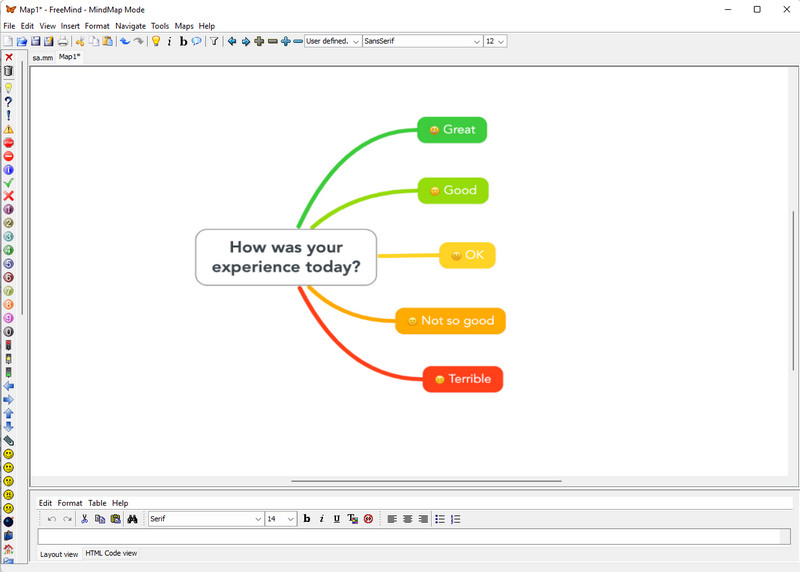
További irodalom
3. rész. GYIK az Ügyfélúttérkép létrehozásával kapcsolatban
Hogyan nyomtathatom ki az ügyfélúttérképemet a MindOnMapben?
Az ügyfélúttérkép MindOnMap alkalmazásban történő kinyomtatásához csak nyomja meg a CTRL+P billentyűket. Azonban meg kell győződnie arról, hogy a nyomtatója már csatlakoztatva van az eszközhöz.
Beilleszthetek egy fényképet az ügyfélúttérképemre a PowerPoint segítségével?
Igen. A PowerPointban azonban vannak olyan sablonok, amelyek nem teszik lehetővé fénykép beszúrását.
Hogyan exportálhatom az ügyfélúttérképemet PDF formátumban?
A térkép PDF formátumban történő exportálásához kattintson a MindOnMap Exportálás fülére, és válassza a PDF lehetőséget.
Következtetés
Most már könnyedén hozzon létre egy ügyfélúttérképet használja a három figyelemre méltó eszközt ebben a bejegyzésben. A két offline eszköz a legjobb önálló offline eszközként, de ami a használhatóságot illeti, bonyolultnak találhatja őket. Ezért, ha egy könnyen használható gondolat-térképező eszközt szeretne, akkor használja MindOnMap.










